Notice ASUS MX279H
Liens commerciaux

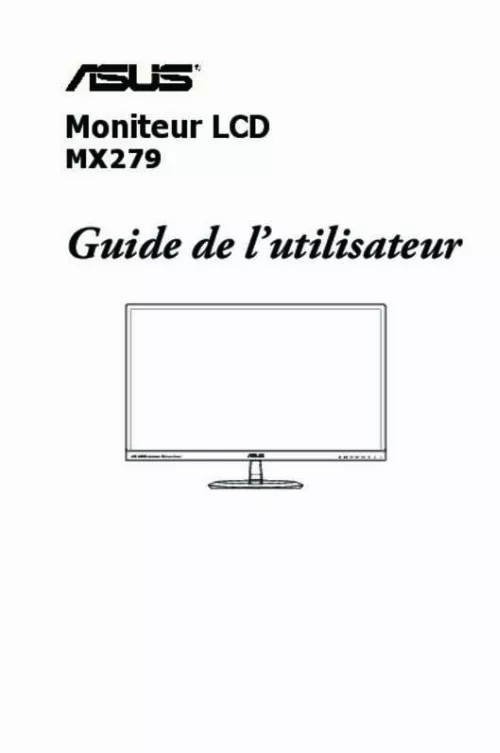
Extrait du mode d'emploi ASUS MX279H
Les instructions détaillées pour l'utilisation figurent dans le Guide de l'utilisateur.
) Bouton : Utilisez ce bouton de raccourci pour naviguer parmi les six modes de préréglage vidéo (mode Paysage, mode Classique, mode Cinéma, mode Jeu, mode Vue nocturne et mode sRVB) avec la technologie d’optimisation vidéo SPLENDID™. quittez le menu OSD ou retournez au menu précédent quand le menu OSD est actif. Ajuste automatiquement l’image à sa position, fréquence et phase optimales, lorsque vous appuyez sur ce bouton pendant 2 à 4 secondes (mode VGA seulement). Bouton : • • Baisse les valeurs ou déplace la sélection vers la gauche/bas. Bouton : • • Augmente les valeurs ou déplace la sélection vers la droite/haut. Touche de raccourci Luminosité Bouton de sélection de l’entrée • Sélectionne une source d’entrée disponible. 1-2 Chapitre 1 : Présentation du produit  Appuyez sur (Bouton de sélection de l’entrée) pour afficher les signaux HDMI une fois que vous avez branché le câble HDMI sur le moniteur. Les couleurs du témoin d’alimentation sont indiquées dans le tableau ci-dessous. Port HDMI : Ce port est utilisé pour connecter un appareil HDMI. port VGA : Ce port à 15 broches est utilisé pour la connexion VGA du PC. Port d'entrée audio : Ce port est utilisé pour connecter la source audio du PC avec le câble audio fourni. Verrou Kensington : cette fente de sécurité permet de monter un dispositif câblé de verrouillage pour raison de sécurité. 3 Fonction QuickFit La fonction QuickFit permet aux utilisateurs d'avoir un aperçu du document ou de la photo directement à l'écran sans avoir à imprimer de copies de test. pour activer la fonction QuickFit : a. Motif grille : permet aux graphistes et aux utilisateurs d’organiser leur contenu et leur mise en page sur une seule page pour obtenir un résultat consistant et fluide. alignment Grid QuickFit b. Format papier : permet aux utilisateurs d’afficher leurs documents sur l’écran en taille réelle. a4 Letter QuickFit QuickFit c. Format photo : permet aux photographes et aux utilisateurs de visualiser et de modifier leurs photos avec précision grâce à un affichage en taille réelle sur l’écran. 4x6 3x5 2x2 8x10 5x7 QuickFit QuickFit Appuyez plusieurs fois sur la touche de raccourci QuickFit pour modifier les tailles de modèle. [...] � Vous pouvez observer une luminosité inégale sur l’écran en fonction du modèle de bureau que vous utilisez. � Lorsque la même image reste affichée pendant de nombreuses heures, une image résiduelle peut rester visible sur l'écran même lorsque l'image a été changée. L’écran récupérera lentement ou vous pouvez éteindre le commutateur d’alimentation pendant des heures. � Lorsque l’écran devient noir ou clignote, ou qu'il ne s’allume plus, contactez votre revendeur ou un centre de réparation pour remplacer les pièces défectueuses. ne réparez pas l’écran vous-même ! Conventions utilisées dans ce guide AVERTISSEMENT : Informations pour éviter de vous blesser en essayant de terminer un travail. AVERTISSEMENT : Informations pour éviter d’endommager les composants en essayant de terminer un travail. IMPORTANT : Informations que vous DEVEZ suivre pour terminer une tâche. NOTE : Astuces et informations supplémentaires pour aider à terminer un tâche. Vi Où trouver plus d’informations Référez-vous aux sources suivantes pour les informations supplémentaires et pour les mises à jour de produit et logiciel. Sites Web d'ASUS Les sites Web internationaux d'ASUS fournissent des informations mises à jour sur les produits matériels et logiciels d'ASUS. Com Documentation optionnelle L'emballage de votre produit peut inclure de la documentation ajoutée par votre revendeur. Ces documents ne font pas partie de l’emballage standard. Services de reprise Les programmes de recyclage et de reprise d'ASUS viennent de notre engagement envers les normes les plus élevées pour protéger notre environnement. Nous croyons qu'il est important de fournir à nos clients des solutions qui leur permettent de recycler de manière responsable nos produits, nos batteries et les autres composants, ainsi que les matériaux d'emballage. Htm pour plus de détails sur le programme de recyclage de votre région. Merci d’avoir acheté ce moniteur LCD ASUS® ! 1 Bienvenu ! Avec ces fonctions apportées par le moniteur, vous pouvez profiter du confort et vous régaler d’une expérience visuelle ! 1. [...]..
Téléchargez votre notice ! Téléchargement gratuit et sans inscription de tous types de documents pour mieux utiliser votre ecran ASUS MX279H : mode d'emploi, notice d'utilisation, manuel d'instruction. Cette notice a été ajoutée le Jeudi 7 Juillet 2013.


